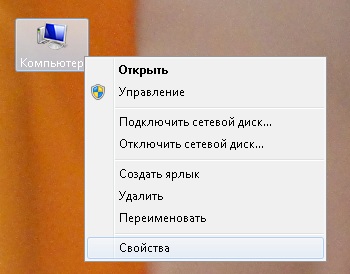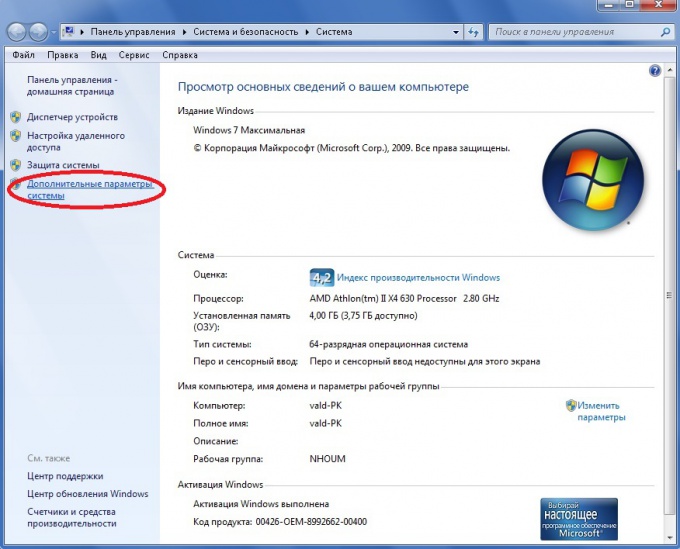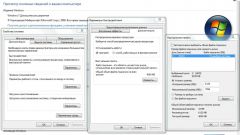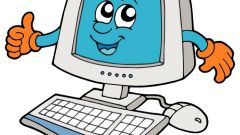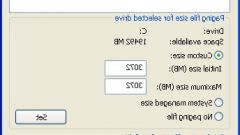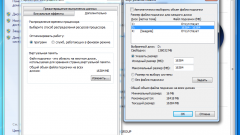Инструкция
3
В открывшемся окне "Свойства системы" на закладке "Дополнительно" в разделе "Быстродействие" жмем на кнопку "Параметры".
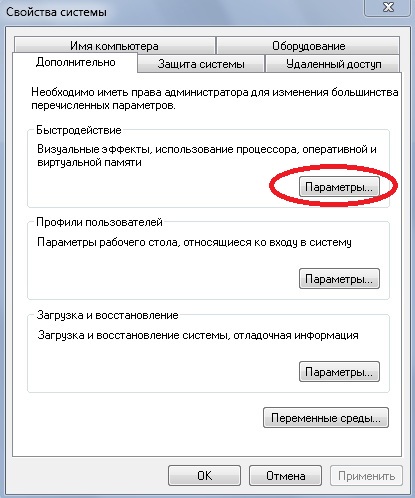
4
В открывшемся окне "Параметры быстродействия" переходим на закладку "Дополнительно" и в разделе "Виртуальная память" жмем на кнопку "Изменить"
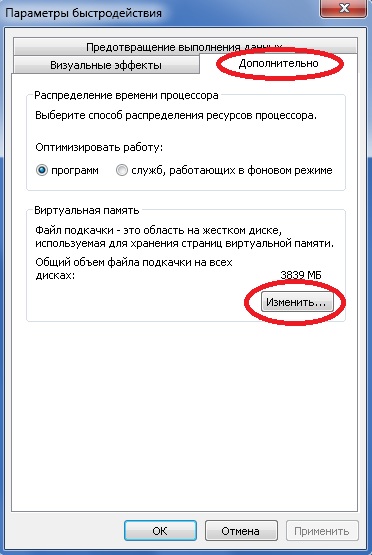
5
Появится окно "Виртуальная память". По умолчанию стоит галочка "Автоматически выбирать объем файла подкачки". После снятия этой галочки становятся доступными к изменению ряд параметров, которые мы рассмотрим ближе. В группе "Размер файла подкачки для каждого диска" вы можете выбрать диск, на котором будет размещен файл подкачки (по умолчанию файл расположен на диске С:) и ниже с помощью переключателя выбрать один из трех вариантов:
"Указать размер" - задать размер файла подкачки в мегабайтах (Мб),
"Размер по выбору системы" - система сама выберет оптимальный размер,
"Без файла подкачки" - система будет работать без файла подкачки.
Выбрав диск и один из вариантов задания размера, жмем кнопку "Задать"В группе "Общий объем файла подкачки на всех дисках" можно посмотреть минимальный размер файла подкачки на всех дисках, рекомендуемый Windows-размер и текущий его размер.
"Указать размер" - задать размер файла подкачки в мегабайтах (Мб),
"Размер по выбору системы" - система сама выберет оптимальный размер,
"Без файла подкачки" - система будет работать без файла подкачки.
Выбрав диск и один из вариантов задания размера, жмем кнопку "Задать"В группе "Общий объем файла подкачки на всех дисках" можно посмотреть минимальный размер файла подкачки на всех дисках, рекомендуемый Windows-размер и текущий его размер.

Видео по теме
Полезный совет
Данная статья написана для Windows 7/ Windows Vista.
Для Windows Xp действия аналогичные, пропустив шаг 2
Для Windows Xp действия аналогичные, пропустив шаг 2